シナリオにメッセージを追加する
ステップ配信シナリオの中に、目的に応じたメッセージをいくつか登録して、実際に配信するシナリオを作ります。
シナリオ内に複数のメッセージを追加する方法について説明していきます。
ステップ配信シナリオの新規作成については以下のページをご覧ください。
手順1:プロラインフリーにログインして対象のステップ配信シナリオを開きます
本ツール(プロラインフリー)にログインして 超ステップ配信 > ステップ配信シナリオ > 編集するシナリオ を開きます。
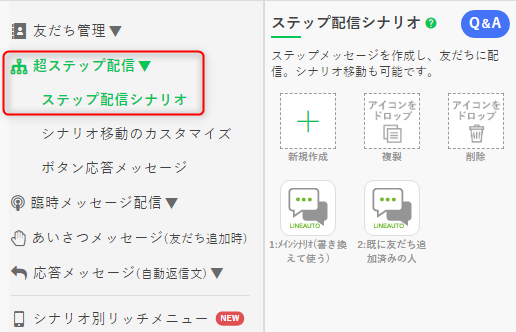
手順2:[⊕新規メッセージ]ボタンをクリックしてメッセージを追加します
[⊕新規メッセージ]ボタンをクリックするとシナリオの最後にメッセージが追加されます。送信順序はドラッグ&ドロップで変更できます。1つのシナリオに50メッセージまで追加することができます。必要な数だけメッセージを追加してください。
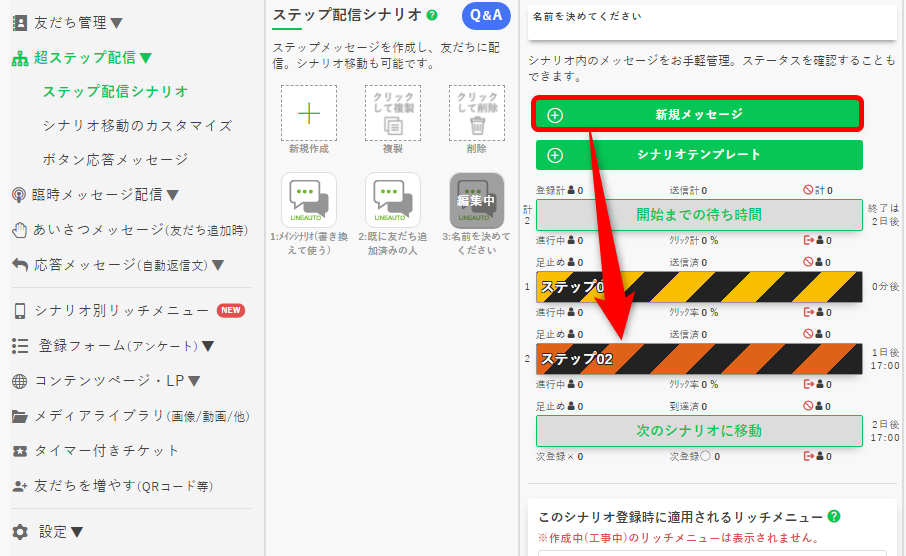
手順3:メッセージを選択して内容を編集します
タイプはフキダシごとに設定可能です。
[⊕フキダシを追加]ボタンをクリックして、1つのメッセージ中に最大5つのフキダシを追加することが可能です。
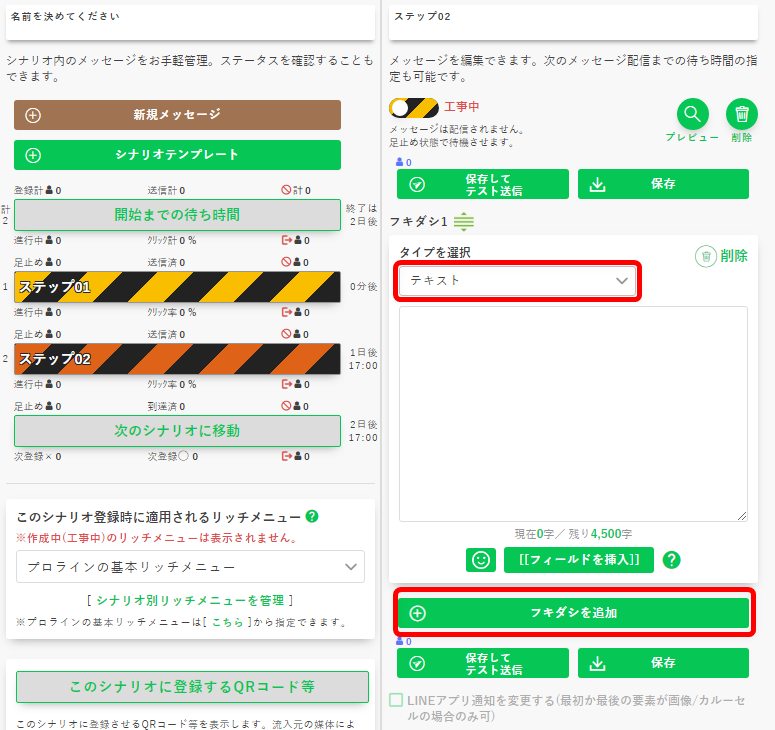

手順4:メッセージ送信後のアクションを設定します
メッセージ送信後、シナリオ移動、属性タグ、リッチメニュー、次のメッセージ送信までの待ち時間の設定を行います。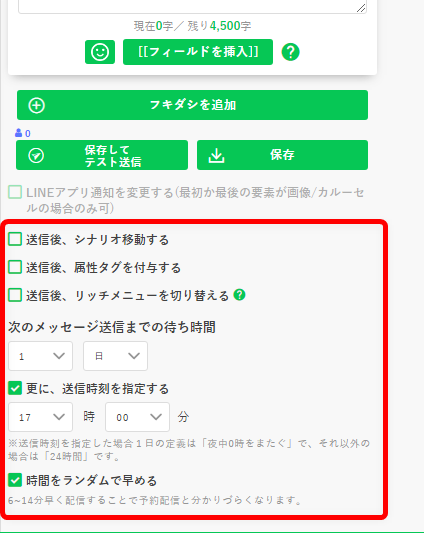
送信後、シナリオ移動する
特定のメッセージ送信後にシナリオ移動できます。シナリオ移動のカスタマイズの設定に応じて、別シナリオへの登録(解除)を行うことができます。
送信後、属性タグを付与する
特定のメッセージ送信後にあらかじめ作成した属性タグを付与することができます。
属性タグの編集は 友だち管理 > 属性タグ から行うことができます。
送信後、リッチメニューを切り替える
特定のメッセージ送信後にリッチメニューを切り替えることができます。
送信後待ち時間
日、時、分、秒 の待ち時間を設定します。編集中のメッセージ送信後、設定した待ち時間を経過した後で「次のメッセージの送信」や「終端シナリオ」に移動します。
手順5:ステータスを稼働中にします
メッセージの編集が終わりユーザー(読者)に配信を行う準備ができたら、「工事中」をクリックして「稼働中」に変更して下さい。ステータスが「工事中」のままでは、メッセージは配信されません。
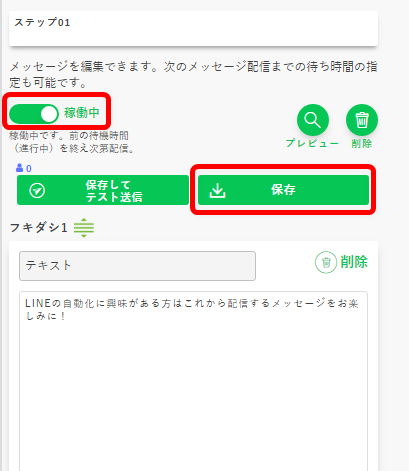
手順6:[保存]ボタンをクリックします
[保存]ボタンをクリックして、編集内容を保存します手順7:シナリオ中の他のメッセージも同様に編集します
シナリオ中の他のメッセージも同様に編集できれば、実際に配信するシナリオの完成です。


